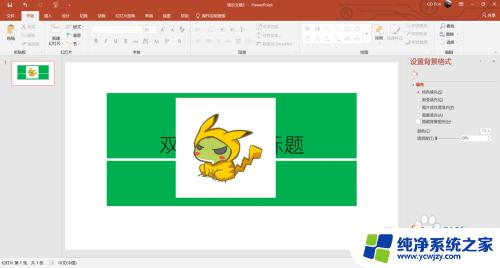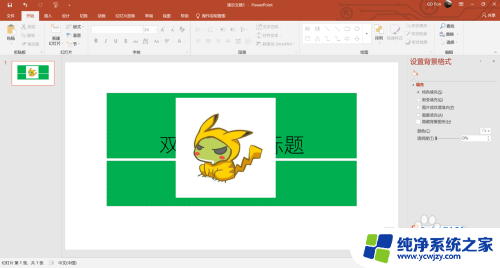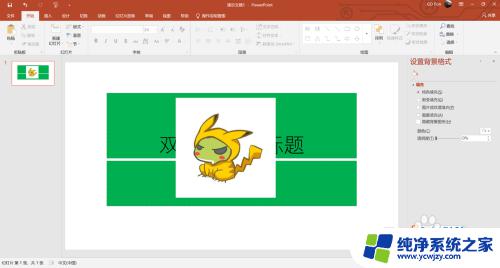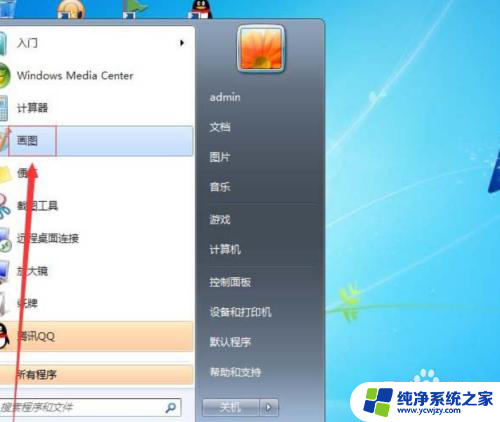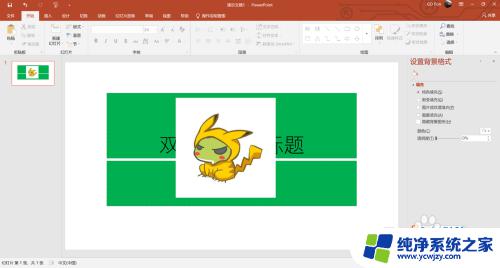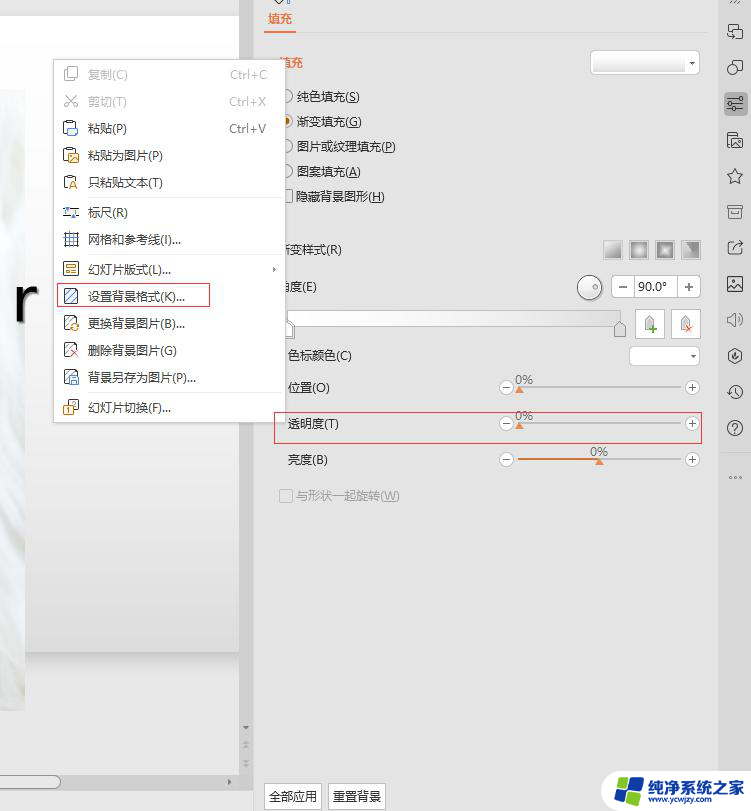悬浮时钟怎么把背景换成透明的图片 iPhone桌面时钟小组件背景透明的设置步骤
悬浮时钟怎么把背景换成透明的图片,在现代社会中手机已经成为人们生活中必不可少的工具之一,而对于iPhone用户来说,桌面时钟小组件更是一种常见且实用的功能。有些用户可能对于小组件的背景感到不满意,希望能够将其设置为透明的图片,以更好地融入自己的个性化需求。如何将iPhone桌面时钟小组件的背景换成透明的图片呢?下面我们来详细介绍一下设置步骤。
方法如下:
1.长按手机屏幕空白处进入编辑模式,将屏幕左滑到没有图标的页面然后截屏。
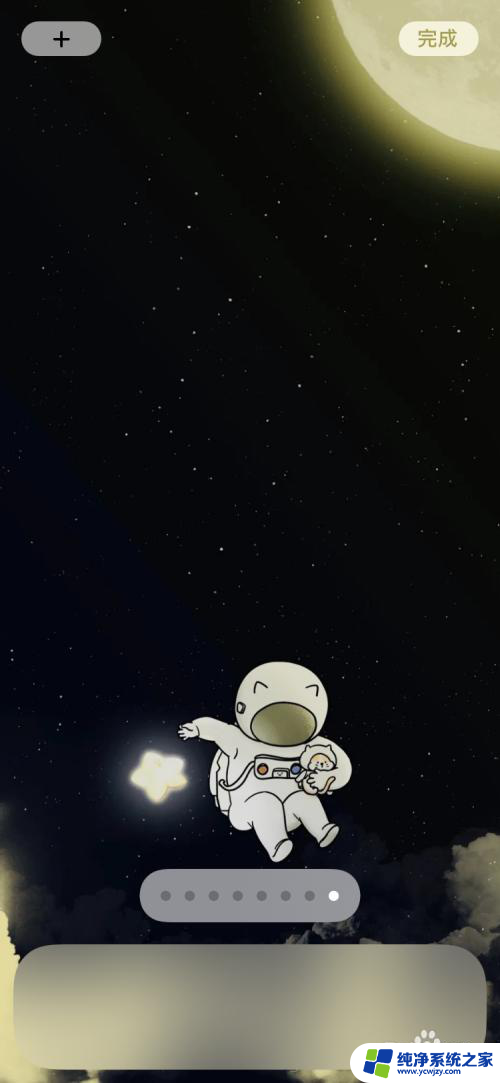
2.在iPhone的“APP store”里搜索“氢时钟”,并下载安装氢时钟APP(该APP是全程无广告无内购的免费APP。可以放心用哈)
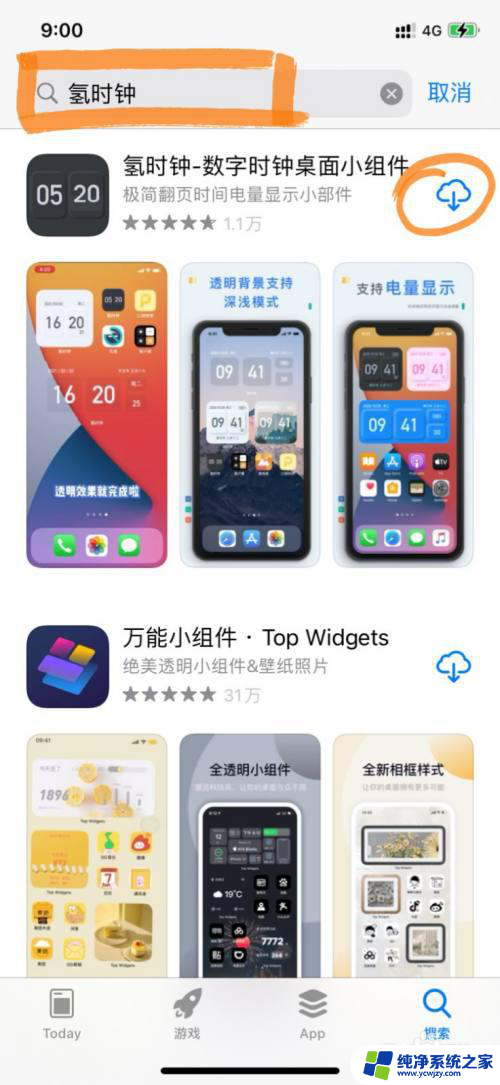
3.下载安装好APP后打开APP并在主界面右上角找到“设置”点击。

4.点击后在屏幕右边弹出的界面选择“自定义小部件”进入小部件编辑界面
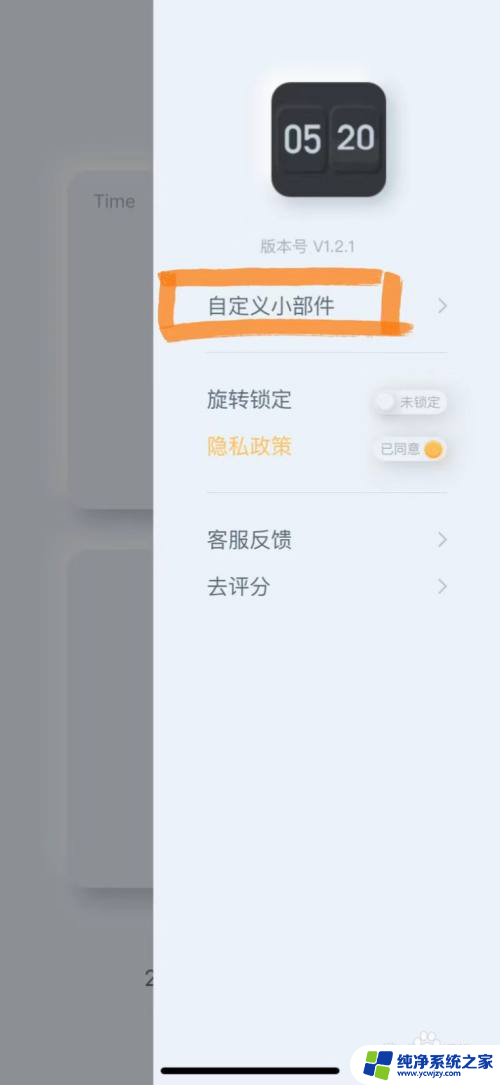
5.根据自己需要,左右滑动选择时钟小组件的型号,有小、中、大三种型号可选
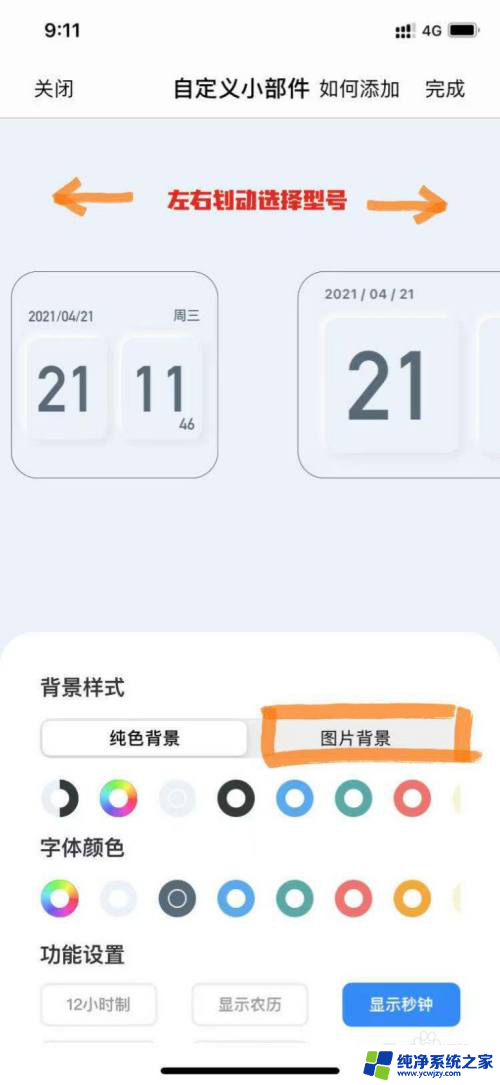
6.选定大号的小组件后,在背景样式一栏找到“图片背景”并点击选择
7.选择好字体颜色,想要显示的内容等再点击“去设置”
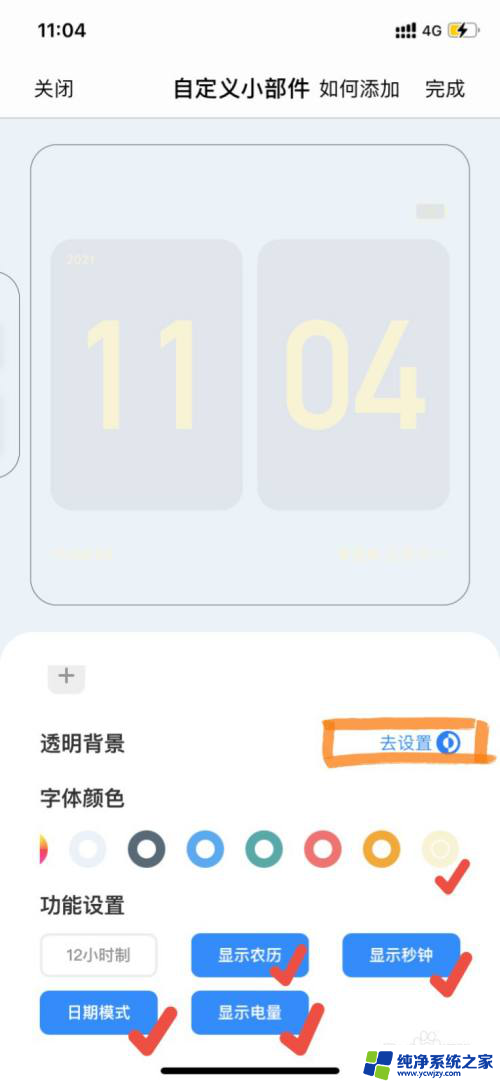
8.点击“上传浅色截图”把第一步截图的图片上传
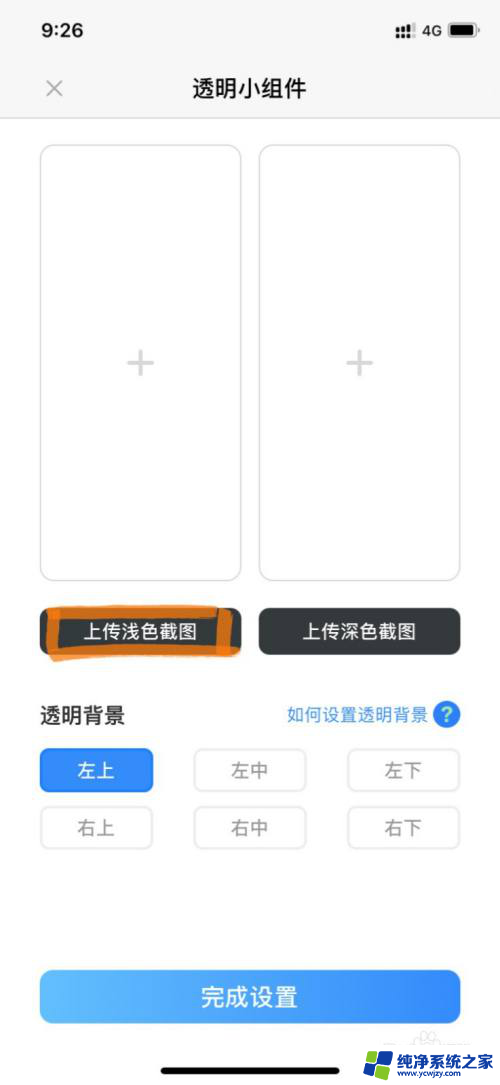
9.点击“上传深色截图”再次上传第一步截图的图片,然后选择小组件的位置布局。这里选择上方,选择好后记得点击“完成设置”。(这一步还是不会操作的也可以直接点击APP里的“如何设置透明背景”查看详细的编辑步骤。)
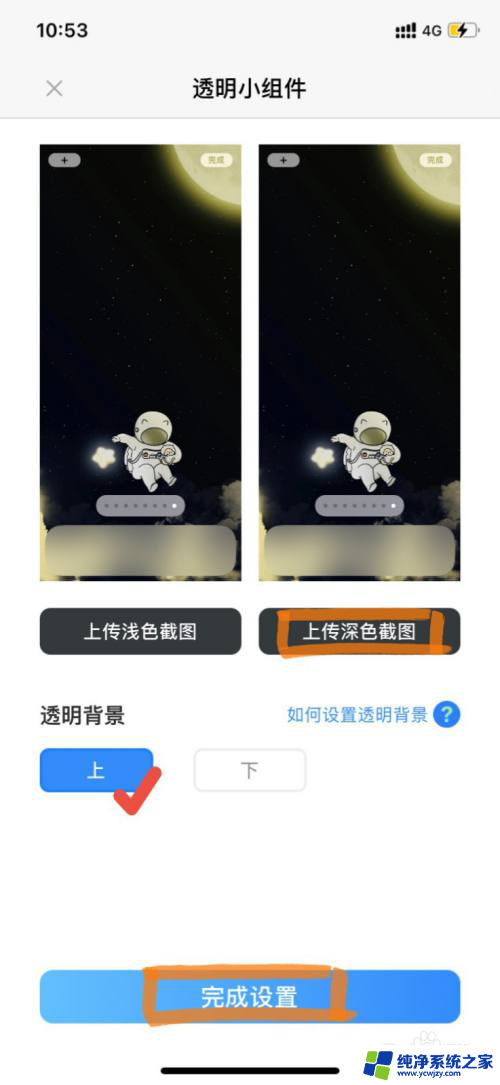
10.完成设置后返回到该界面,检查透明小组件的显示效果无误后。点击右上角“完成”,透明背景时钟小组件就编辑好了。可以直接退出氢时钟回到手机桌面进行小组件添加了
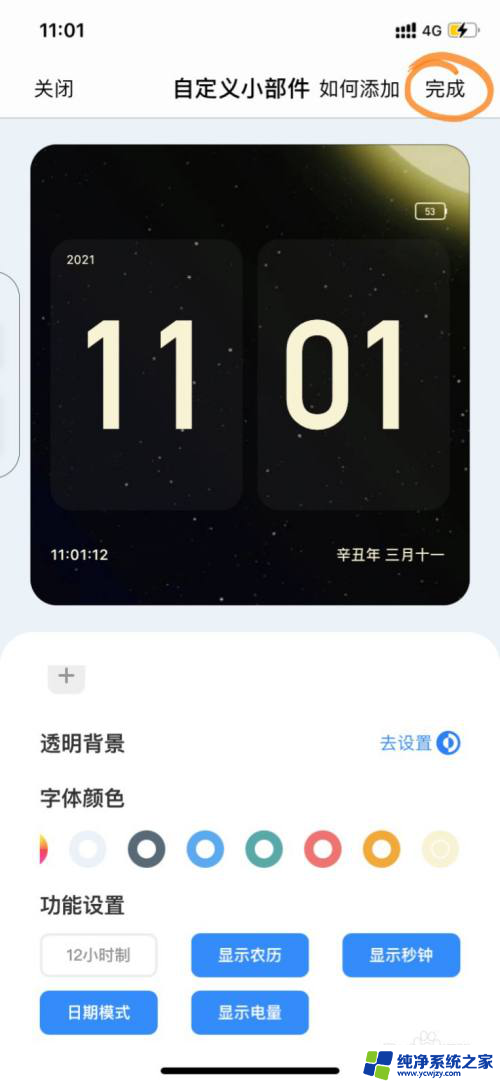
11.回到手机主界面后,长按屏幕空白处,注意不要按到软件图标哦。待进入编辑界面后选择左上角“+”
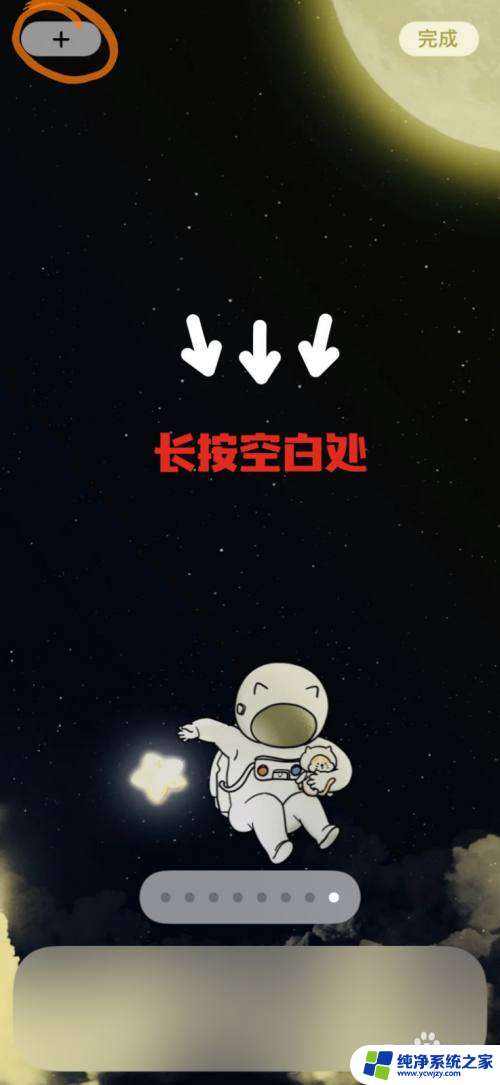
12.在搜索栏输入“氢时钟”搜索时钟小组件

13.进入氢时钟后,左右滑动找到设置好的透明背景时钟小组件,点击下方的“添加小组件”
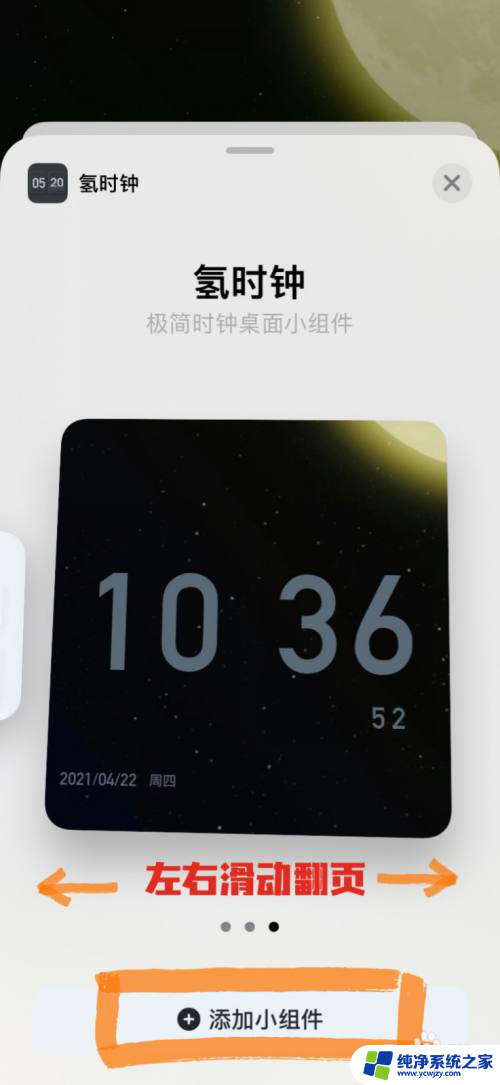
14.把透明背景的时钟小组件添加到手机桌面后,点击右上角的“完成”,透明背景的时钟小组件就设置好啦!

以上就是悬浮时钟怎么把背景换成透明的图片的全部内容,如果你遇到了这个问题,可以尝试按照以上方法来解决,希望对大家有所帮助。